Page 1
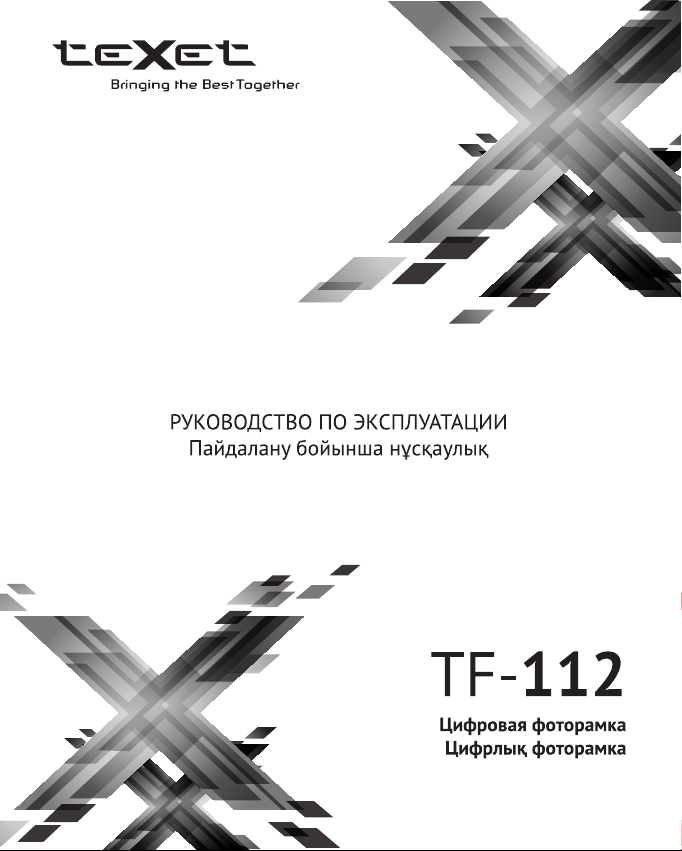
Page 2
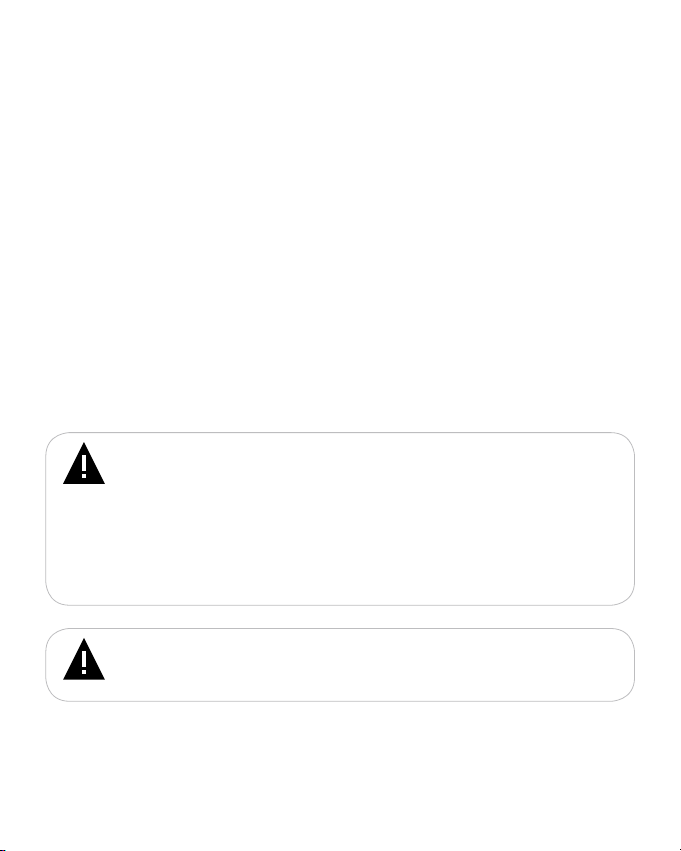
Благодарим за то, что вы выбрали нашу фоторамку. Прежде чем начать
эксплуатацию устройства, внимательно прочтите данное руководство, чтобы
воспользоваться всеми возможностями и продлить срок его службы. Сохраните
это руководство, чтобы обратиться к нему, если в будущем возникнет такая
необходимость.
Руководство пользователя содержит подробное описание изделия,
его технические характеристики и функциональные возможности, а также
рекомендации по эксплуатации фоторамки.
Внешний вид изделия и внутреннего программного обеспечения может
отличаться от изображенных на рисунках, поскольку все иллюстрации даны на
основе прототипов наших моделей.
Компания “Электронные системы “АЛКОТЕЛ” не несет ответственности
за ущерб, причиненный в результате применения цифровой фоторамки не
по назначению. Компания оставляет за собой право изменять внешний вид
изделия, комплектность и функциональные возможности фоторамки без
предварительного уведомления.
Если вы хотите соединить фоторамку с компьютером, то сначала
подключите USB-кабель к компьютеру, а затем к фоторамке. Если вам нужно
отключить фоторамку от компьютера, то вначале следует отключить кабель от
фоторамки.
ВНИМАНИЕ!
Поскольку определенные компоненты устройства могут занять некоторую
область флэш-памяти, емкость свободной памяти может оказаться значительно
меньше заявленной в характеристиках.
Ни в коем случае не отключайте цифровую фоторамку от компьютера в
процессе чтения, записи или удаления файлов.
Используйте иконку “Безопасное извлечение устройства” на панели
задач для отключения цифровой фоторамки от компьютера.
ВНИМАНИЕ!
Используйте только оригинальный сетевой адаптер, входящий в комплект
поставки, для работы фоторамки.
Page 3
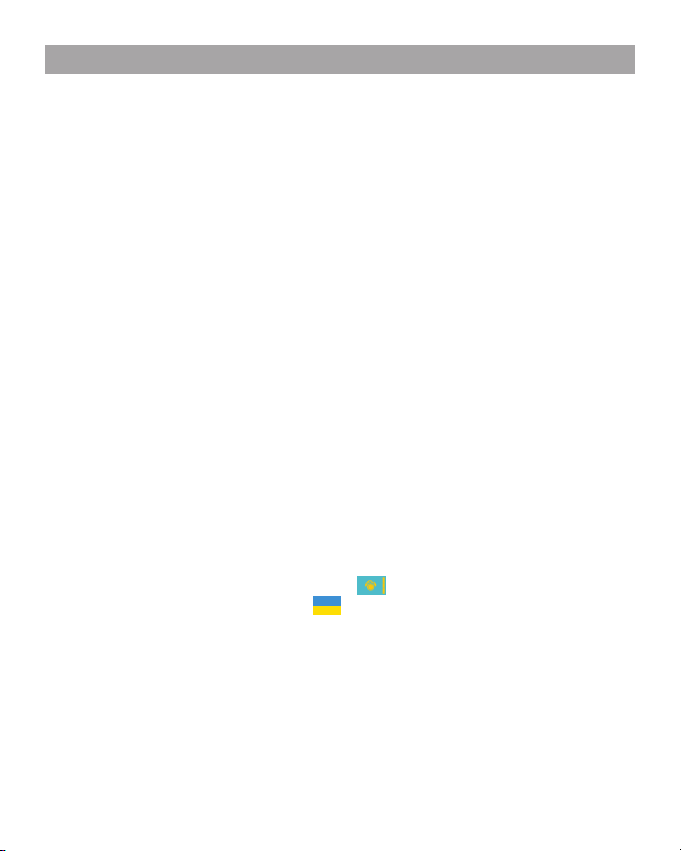
Содержание
1 Указания по эксплуатации ................................................................................... 3
2 Рекомендации по уходу за изделием .................................................................4
3 Комплектность .....................................................................................................4
4 Внешний вид фоторамки ..................................................................................... 5
5 Общий вид пульта дистанционного управления ..........................................................6
5.1 Подготовка к работе пульта дистанционного управления ................... 7
5.2 Замена батареи в пульте дистанционного управления .......................... 7
6 Возможности ........................................................................................................8
7 Поддерживаемые форматы ................................................................................9
8 Технические характеристики............................................................................... 9
9 Подготовка фоторамки к работе .......................................................................10
9.1 Включение и выключение питания ........................................................11
9.2 Подключение карты памяти и USB-накопителя .....................................12
9.3 Загрузка файлов с персонального компьютера ..................................... 13
9.4 Форматирование ......................................................................................15
10 Главное меню ...................................................................................................17
11 Просмотр изображений ...................................................................................18
11.1 Управление изображениями ..................................................................20
11.2 Вспомогательное меню ..........................................................................20
12 Музыка ..............................................................................................................22
13 Видео ................................................................................................................24
14 Файлы ...............................................................................................................26
15 Календарь ........................................................................................................27
16 Опции ................................................................................................................28
17 Условия транспортирования и хранения .......................................................30
18 Возможные неисправности и методы их устранения ................................... 31
19 Пайдаланушының қысқа басшылығы - KAZ ...........................................32
20 Короткий посібник користувача - UKR ...................................................37
21 Для заметок ......................................................................................................42
2
Page 4
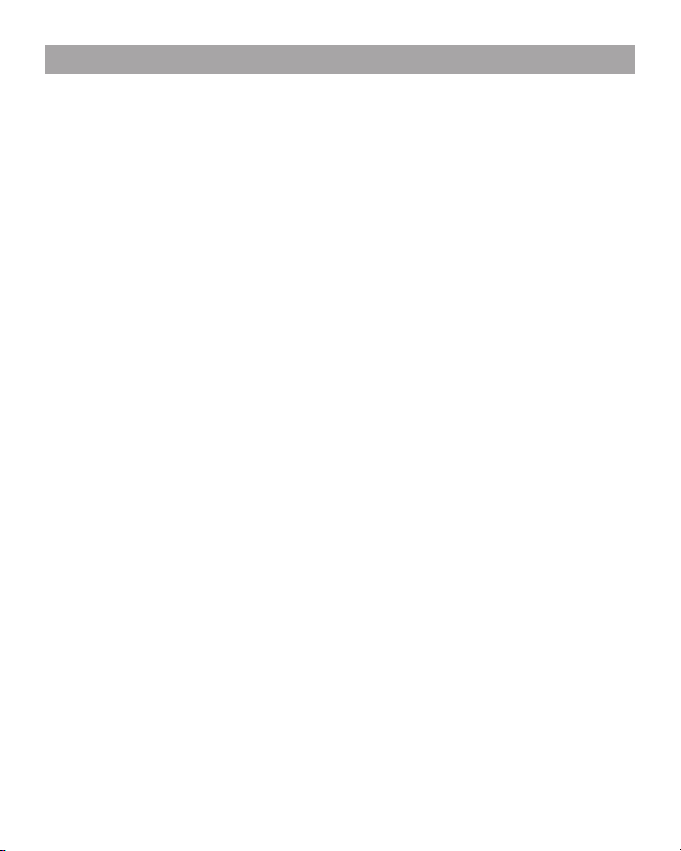
1 Указания по эксплуатации
Нижеследующие указания по эксплуатации предназначены для того, чтобы
помочь вам правильно использовать фоторамку. Внимательно прочитайте этот
раздел и строго следуйте приведенным в нем инструкциям.
• Фоторамку следует держать вдали от зон воздействия экстремальных
изменений температур (выше 35° С и ниже 5° С), влаги и статического
электричества.
• Устанавливайте фоторамку только на твердую, ровную и неподвижную
поверхность, это позволит предотвратить падение устройства.
• Не допускайте попадания в разъемы фоторамки посторонних предметов,
не кладите на нее тяжелые предметы и не допускайте контакта устройства с
химикатами.
• Не распыляйте на дисплей и пластиковые элементы фоторамки жидкости,
содержащие спирт и аммиак.
• Избегайте попадания фоторамки в зоны воздействия прямого света
или излучающих тепло устройств, не помещайте изделие в пыльную или
задымленную среду.
• Не разбирайте, не ремонтируйте фоторамку самостоятельно.
• Делайте копии файлов, хранящихся в памяти подключаемых к фоторамке
накопителей, поскольку наша компания не несет ответственности за любые
потери таких данных.
• В целях охраны окружающей среды просим вас утилизировать упаковочные
материалы, батареи и непригодные электронные продукты отдельно.
3
Page 5
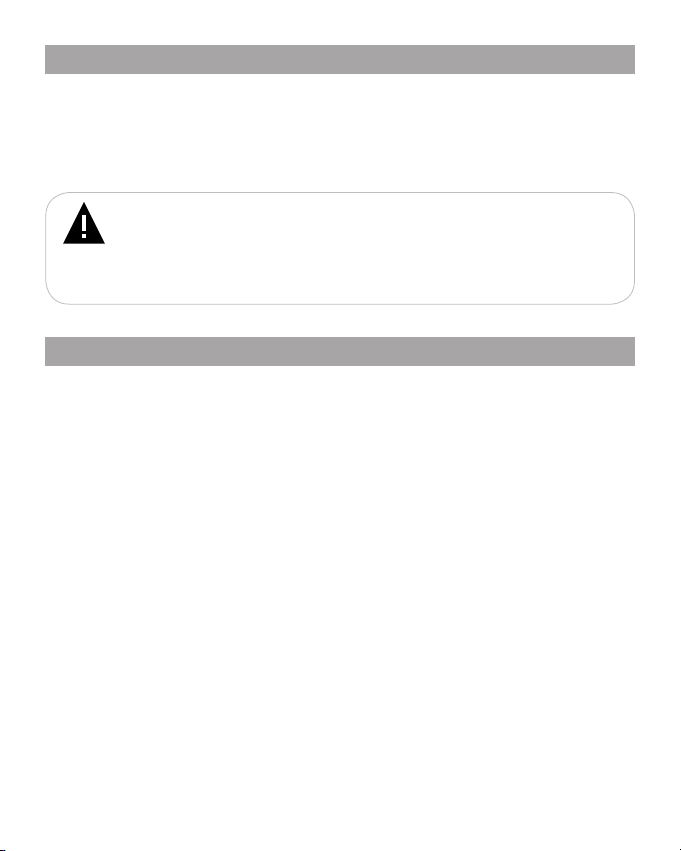
2 Рекомендации по уходу за изделием
Для продления срока службы фоторамки следуйте рекомендациям по
уходу за изделием:
Выключите питание фоторамки, отсоедините сетевой адаптер.
•
Протрите дисплей и пластиковые части корпуса сухой салфеткой из
•
мягкой ткани.
ВНИМАНИЕ!
Никогда не распыляйте на дисплей и корпус фоторамки жидкости и
моющие средства.
Для ухода за фоторамкой не используйте чистящие средства, содержащие
спирт и аммиак.
3 Комплектность
1. Цифровая фоторамка ...............................................................................1 шт.
2. Пульт ДУ .....................................................................................................1 шт.
3. Сетевой адаптер ........................................................................................1 шт.
4. Руководство по эксплуатации ...................................................................1 экз.
5. Гарантийный талон ....................................................................................1 экз.
4
Page 6
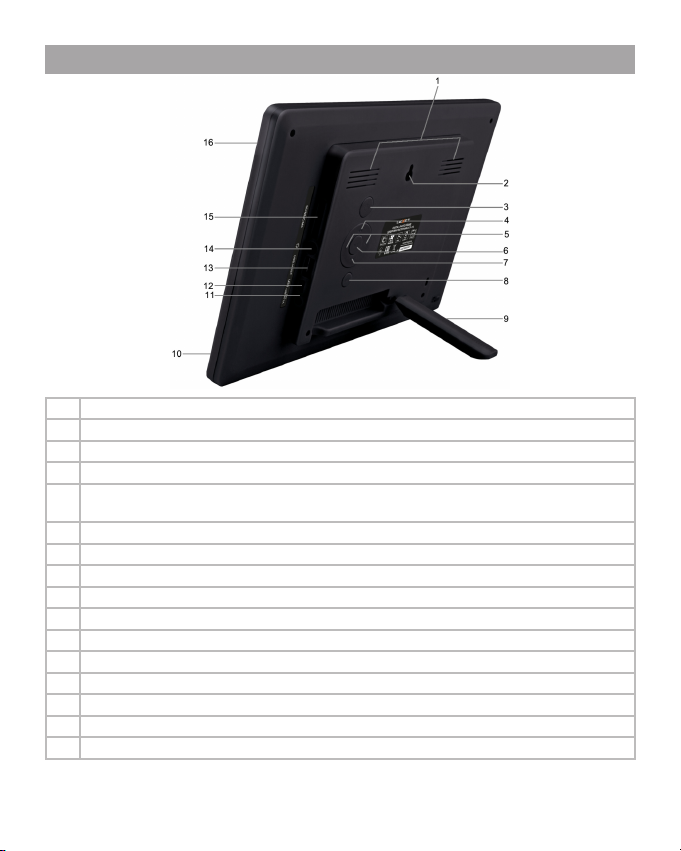
4 Внешний вид фоторамки
1 Стереодинамики
2 Отверстие для настенного крепления
3 Кнопка включения/выключения питания
4 Кнопка вверх, перехода к предыдущему файлу
Кнопки выбора пунктов меню, управления просмотром файлов, увеличения/
5
уменьшения уровня громкости
6 Кнопка входа в пункты меню, воспроизведения/паузы
7 Кнопка вниз, перехода к следующему файлу
8 Кнопка выхода из пунктов меню, входа в главное меню
9 Подставка
10 Датчик приема пульта ДУ
11 Разъем для подключения сетевого адаптера
12 Разъем для подключения USB-кабеля
13 Разъем для подключения USB-накопителя
14 Разъем для подключения наушников
15 Слот для SD/SDHC/MMC/MS-карт
16 Дисплей
5
Page 7
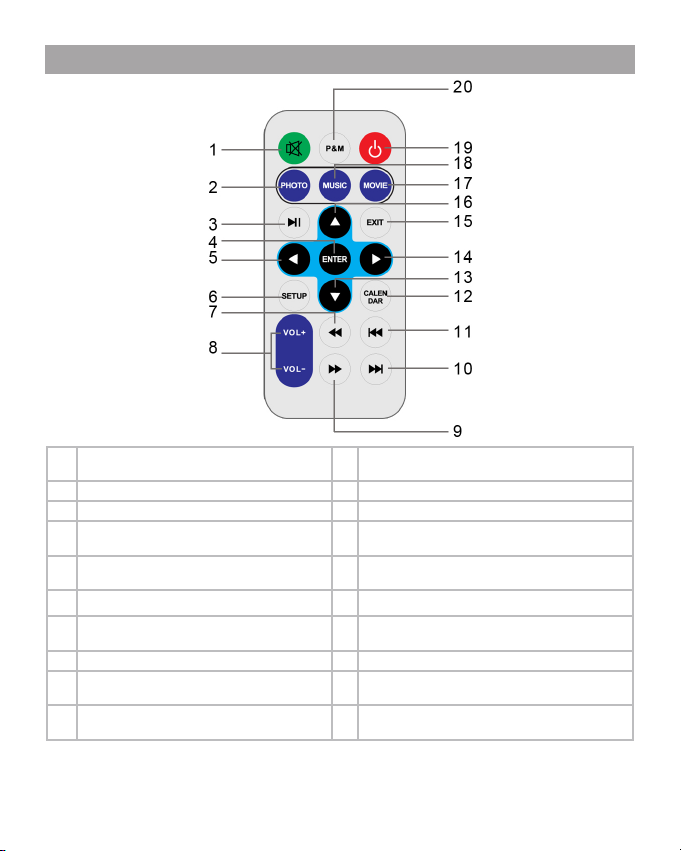
5 Общий вид пульта дистанционного управления
1 Кнопка выключения/включения звука 11
2 Кнопка перехода в раздел “Фото” 12 Кнопка перехода в раздел “Календарь”
3 Кнопка воспроизведения/паузы 13 Кнопка вниз, поворота изображения вправо
Кнопка входа в пункты меню,
4
воспроизведения/паузы
Кнопка влево, перехода к предыдущему
5
файлу
6 Кнопка входа во вспомогательное меню 16 Кнопка вверх, поворота изображения влево
Кнопка ускоренной перемотки
7
видеофайлов назад
8 Кнопки изменения уровня громкости 18 Кнопка перехода в раздел “Музыка”
Кнопка ускоренной перемотки
9
видеофайлов вперед
Кнопка перехода к следующему аудио/
10
видеофайлу
Кнопка перехода к предыдущему аудио/
видеофайлу
14 Кнопка вправо, перехода к следующему файлу
15 Кнопка выхода из пунктов меню
17 Кнопка перехода в раздел “Видео”
19 Кнопка включения/выключения питания
Кнопка перехода в режим слайд-шоу с
20
музыкальным сопровождением
6
Page 8
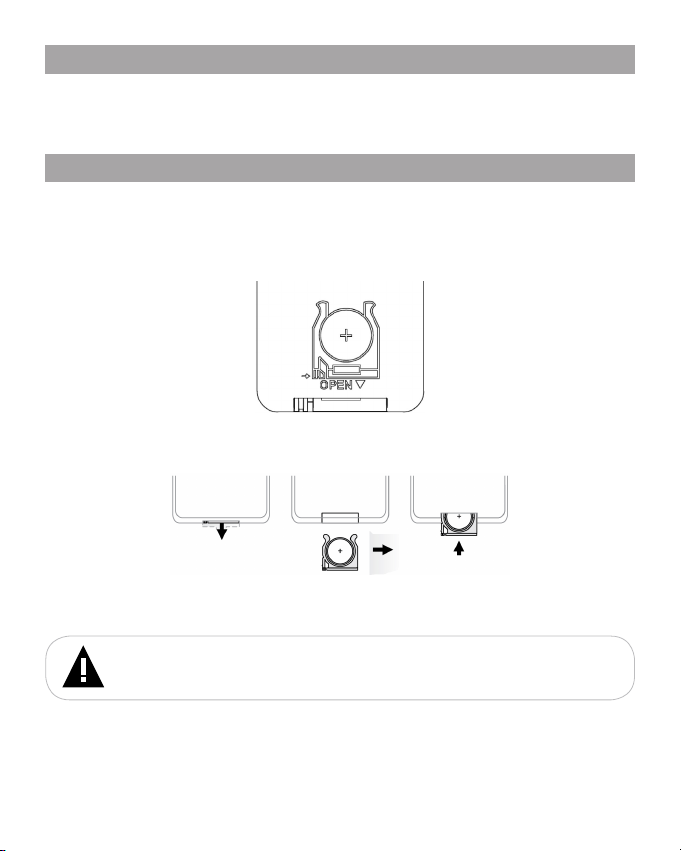
5.1 Подготовка к работе пульта дистанционного управления
Перед началом эксплуатации пульта дистанционного управления (далее
пульт ДУ) снимите защитную пленку с батареи и убедитесь, что батарея
установлена верно.
5.2 Замена батареи в пульте дистанционного управления
При снижении радиуса действия и эффективности работы пульта ДУ
необходимо произвести замену батареи. Отсек для батареи расположен в
нижней части корпуса пульта ДУ. Переверните устройство лицевой стороной
вниз, слегка отодвиньте вправо левую подвижную часть отсека для батареи и
потяните его на себя, как показано на рисунке.
Отсек легко отсоединится от корпуса пульта ДУ. Установите в отсек новую
батарею типа CR2025 так, чтобы сторона с маркировкой “+” (плюс) была
сверху.
Закройте отсек.
ВНИМАНИЕ!
Перед началом эксплуатации пульта ДУ убедитесь, что батарея
установлена верно.
7
Page 9
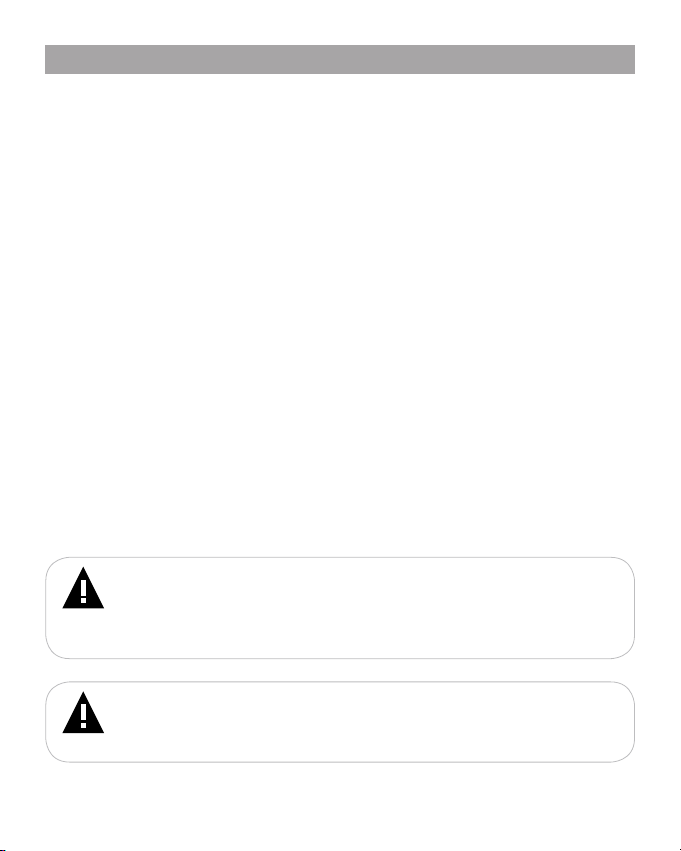
6 Возможности
TFT дисплей 10,1”, формат 16:9, разрешение 1024х600 пикселей
•
Просмотр изображений в форматe: JPEG
•
Cлайд-шоу с музыкальным сопровождением
•
Режим предварительного просмотра миниатюр
•
Поворот изображения на 90/180/270 градусов
•
Изменение масштаба изображения
•
Режимы просмотра изображений: в цвете/моно/сепия
•
Слайд-шоу: просмотр одного или коллажа из нескольких изображений с
•
различными эффектами перехода
Форматы воспроизведения аудио: MP3
•
Форматы воспроизведения видео: AVI, VOB, MP4
•
Удаление файлов/папок без использования ПК
•
Навигация по папкам
•
Копирование файлов
•
Автовключение/выключение питания
•
Разъем для наушников 3,5 мм
•
Слот для SD/SDHC/MMC/MS-карт
•
Часы, будильник
•
Настройка будильника по дням недели
•
Календарь со слайд-шоу
•
Стереодинамики
•
Подключение к ПК
•
USB-HOST 2.0
•
Питание от сети 220 В
•
ВНИМАНИЕ!
Фоторамка предназначена для воспроизведения файлов, созданных при
помощи фото- и видеокамер. Производитель не несет ответственности за
некорректное воспроизведение иных файлов, а также за ошибки программного
обеспечения, вызванные просмотром таких файлов на фоторамке.
ВНИМАНИЕ!
Для корректной работы фоторамки на подключаемых источниках
рекомендовано хранить не более 1000 файлов в корневом каталоге и не более
1000 файлов в каждой вложенной папке.
8
Page 10
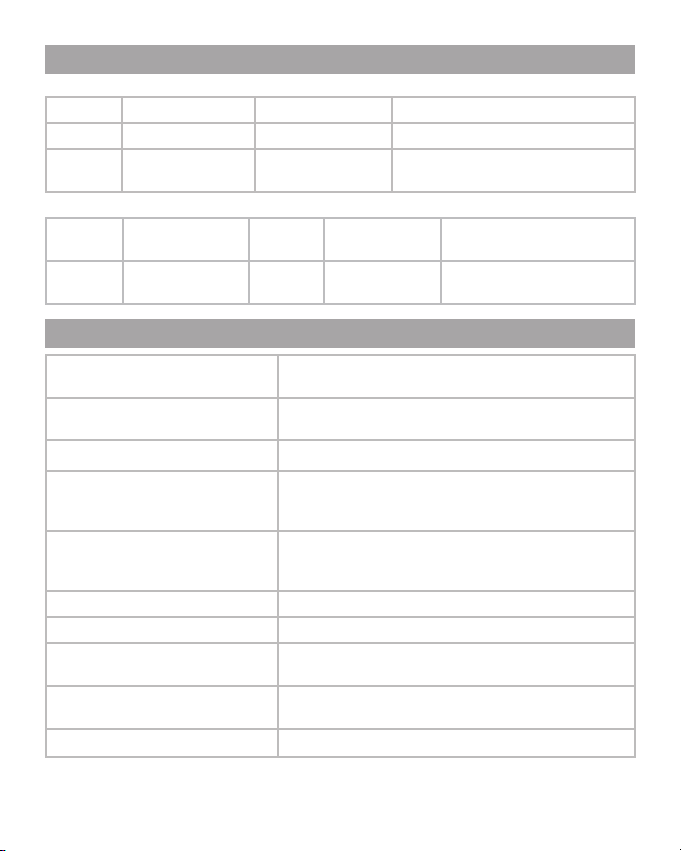
7 Поддерживаемые форматы
Форматы фото и аудио:
Тип Кодек Расширение Максимальные характеристики
Аудио MP3 .mp3 320 кб/с, 8-48кГц
Фото JPEG .jpg Разрешение: 4000x4000
Исключения: Прогрессивный JPEG
Форматы видео:
Тип Расширение Аудио Кодек Максимальные
Видео .avi, . mp4, .vob MP3
AAC
MPEG1/2 720x576, 30 к/с, Битрейт: 6
характеристики
Мб/с
8 Технические характеристики
Дисплей 10,1 дюймов, формат 16:9
Размер изделия без упаковки
(длина х высота х ширина)
Масса изделия без упаковки
Встроенная память 250 КБ (для установки программного обеспечения,
Питание Сетевой адаптер
Поддержка карт памяти SD/SDHC/MMC/MS (рекомендовано до 16 ГБ)
Тип передачи данных USB 2.0
Температурные условия
эксплуатации изделия
Управление - Вручную
Питание пульта ДУ
разрешение 1024х600 пикселей
275х187х24 мм
533 г
системных файлов и демонстрационных
изображений)
Вход: 100~240 В, 50/60 Гц
Выход: 12 В, 1 А
5 ~ 35 оС
- Пульт дистанционного управления
батарея типа CR2025 3В - 1 шт.
9
Page 11
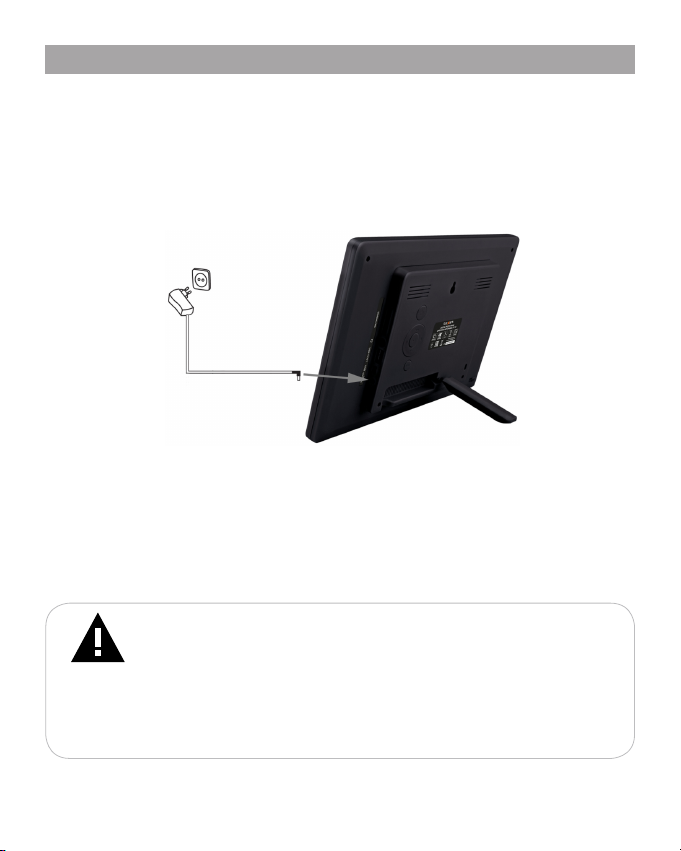
9 Подготовка фоторамки к работе
Перед первым включением фоторамки внимательно ознакомьтесь с
последовательностью действий по подготовке фоторамки к работе.
1. Извлеките фоторамку из упаковки, снимите защитную пленку с дисплея.
2. Откройте и зафиксируйте подставку.
3. Подсоедините сетевой адаптер сначала к фоторамке, а затем к сети
электропитания. Сетевой адаптер легко подключается и отключается от сети
электропитания.
4. Рамка включится автоматически.
Подождите несколько секунд. На дисплее появится заставка, а затем начнется
показ слайд-шоу, если в памяти фоторамки или на подключенном источнике записаны
изображения.
Установить режим включения фоторамки можно в пункте меню “Опции” -
“Режим включения”.
ВНИМАНИЕ!
НИ В КОЕМ СЛУЧАЕ не используйте поврежденные сетевые
адаптеры, карты памяти или USB-накопители во избежание короткого
замыкания, возгорания или поражения электрическим током.
Избегайте попадания посторонних предметов в разъемы
фоторамки.
Для сохранения настроек времени/даты не отключайте адаптер
питания от сети и фоторамки.
10
Page 12

9.1 Включение и выключение питания
Для включения питания фоторамки подсоедините сетевой адаптер
сначала к фоторамке, а затем к сети электропитания, фоторамка включится
автоматически.
Для выключения питания рамки нажмите и удерживайте кнопку на
корпусе фоторамки или коротко нажмите кнопку на пульте ДУ.
Для включения фоторамки при подключенном сетевом адаптере нажмите
кнопку еще раз.
Если устройство некоторое время не используется, то питание выключится
автоматически в соответствии с заданным пользователем временем
отключения. Установить время автоматического включения/выключения
питания фоторамки можно в пункте меню “Опции” - “Автовключение”/
“Автовыключение”.
11
Page 13

9.2 Подключение карты памяти и USB-накопителя
Для просмотра файлов с карты памяти или USB-накопителя поместите
их до упора в соответствующий разъем в корпусе фоторамки, как показано
на рисунке.
Подождите несколько секунд, фоторамка определит подключенное
устройство и перейдет в режим воспроизведения файлов/меню накопительного
устройства в соответствии с выбранными настройками в пункте меню “Опции”
- “Режим включения”. Если на подключаемом источнике отсутствуют фото/
аудио/видеофайлы, фоторамка войдет в меню выбора источника файлов.
ВНИМАНИЕ!
После длительного отключения питания, возможно, потребуется
подключить накопительные устройства заново.
Фоторамка поддерживает следующие форматы карт памяти: Secure
Digital Card (SD/SDHC), Multimedia Card (MMC), Memory Stick (MS).
Для извлечения накопительного устройства (карты памяти, USBнакопителя) аккуратно потяните его на себя, устройство легко отсоединится
от фоторамки.
ВНИМАНИЕ!
При подключении фоторамки к ПК возможна работа только с
файлами, записанными во внутренней памяти устройства или на
карте памяти. Работа с файлами на USB накопителе, подключенном
к фоторамке, невозможна. Пожалуйста, отключайте USB-накопитель
перед подключением фоторамки к ПК.
12
Page 14

9.3 Загрузка файлов с персонального компьютера
ВНИМАНИЕ!
Для работы в Windows 2000/XP/Vista/7драйверы не требуются.
Системные требования:
Операционная система Microsoft Windows 2000/XP/7/Vista
Процессор Intel Pentium 2 (или выше) или любой другой процессор
такой же производительности
ОЗУ от 64 МБ
Жесткий диск 200 МБ свободной памяти
Устройство связи USB full speed
Для загрузки файлов во внутреннюю память фоторамки или на
подключенную карту памяти необходимо подключить фоторамку к ПК при
помощи USB-кабеля (не входит в комплект поставки).
ВНИМАНИЕ!
Поскольку память фоторамки имеет небольшой объем, не
рекомендуется загружать аудио- и видеофайлы во внутреннюю память
рамки. Для воспроизведения аудио- и видеофайлов используйте внешние
источники памяти.
Подключите USB-кабель сначала в USB-порт компьютера, а затем в
13
Page 15

USB-разъем фоторамки. Включите питание фоторамки. На дисплее появится
надпись “Соединение установлено...”, фоторамка подключена к ПК.
После этого все операционные системы опознают фоторамку и
подключенные к ней накопительные устройства автоматически.
При первом подключении компьютер определит фоторамку к ак “Новое
устройство” и произведет автоматическую установку необходимых
драйверов. После завершения установки драйверов в разделе “Мой
компьютер” появятся иконки внутренней памяти и карты памяти.
Нормальный режим работы фоторамки будет восстановлен после
отключения ее от ПК.
ВНИМАНИЕ!
НИ В КОЕМ СЛУЧАЕ не используйте поврежденные карты памяти
во избежание короткого замыкания, возгорания или поражения
электрическим током.
Избегайте попадания посторонних предметов в разъемы фоторамки.
Не отключайте USB-кабель от фоторамки в процессе передачи
(удаления/записи/копирования) данных.
Загружать файлы в фоторамку необходимо один за другим,
последовательно. Не используйте многопоточное копирование (несколько
параллельных процессов).
Для извлечения карты памяти из фоторамки или отключения
фоторамки от ПК используйте иконку “Безопасное извлечение
устройства” на панели задач. Компьютер опознает запоминающие
устройства, подключенные к фоторамке, как “Съемный диск”.
Использовать “Съемные диски” фоторамки можно точно так же, как и
обычное USB-устройство для хранения данных. Вы можете создавать и удалять
папки, копировать файлы с компьютера во внутреннюю память фоторамки, на
карты памяти и обратно, переименовывать записанные на них файлы.
ВНИМАНИЕ!
Отключайте фоторамку от компьютера только после завершения
передачи данных!
14
Page 16

Для отключения фоторамки или подключенного к ней накопительного
устройства от компьютера воспользуйтесь следующими указаниями:
1. Щелкните левой кнопкой мыши на значок , расположенный на панели
задач.
2. Нажмите на строку появившегося меню “Извлечь”.
Теперь фоторамка может быть безопасно отключена от ПК.
9.4 Форматирование
В окне “Мой компьютер” щелкните правой кнопкой мыши на иконку
внутренней памяти или карты памяти и в появившемся меню выберите
“Форматировать...”.
В появившемся окне нажмите кнопку “Начать”.
15
Page 17

Замечания: память фоторамки и накопительных устройств нужно
форматировать в следующих ситуациях:
1. В процессе воспроизведения возникают проблемы, которые вы не
можете устранить после прочтения раздела “Возможные неисправности и
методы их устранения”.
2. Невозможно удалить, воспроизвести или записать файлы или каталоги;
в документах потеряны данные.
16
Page 18

10 Главное меню
При включении питания фоторамка автоматически входит в выбранный
режим (фото, фото+музыка, видео, календарь, меню). Для выхода в главное
меню нажмите кнопку МENU/EXIT несколько раз.
Используйте кнопки / / / для выбора пунктов меню: Фото, Музыка,
Видео, Файлы, Календарь, Опции. Используйте кнопку /ENTER для входа
в выбранный раздел меню. Используйте кнопку МENU/EXIT для возврата к
предыдущему меню.
Для перехода к меню выбора источника файлов в главном меню нажмите
кнопку МENU/EXIT.
Кнопк ами / / / выберите необходимый источник и нажмите
кнопку /ENTER.
ВНИМАНИЕ!
Пункты меню SD/MMC, MS, USB доступны только при наличии
подключенных флэш-накопителей соответствующего типа.
При подключении SD/MMC, MS-карт или USB-накопителя фоторамка
перейдет в режим воспроизведения файлов/меню накопительного устройства
в соответствии с выбранными настройками в пункте меню “Опции” “Режим включения”. Если на подключаемом источнике отсутствуют фото/
аудио/видеофайлы, фоторамка войдет в меню выбора источника файлов.
17
Page 19

11 Просмотр изображений
Фото
Несколько раз нажмите кнопку МENU/EXIT для выхода в меню
накопительного устройства. При помощи кнопок / / / выберите
пункт “Фото” и нажмите кнопку /ENTER. В этом режиме вы можете
просматривать изображения в формате JPEG, сохраненные на выбранном
источнике файлов.
Используйте кнопки / / / для выбора изображения.
18
ВНИМАНИЕ!
Фоторамка предназначена для воспроизведения изображений, созданных
при помощи фото- и видеокамер. Производитель не несет ответственности за
некорректное воспроизведение иных файлов, а также за ошибки программного
обеспечения, вызванные просмотром таких файлов на фоторамке.
Page 20

ВНИМАНИЕ!
Фоторамка поддерживает с амый распространенный ф ормат
изображений, тем не м енее, перед началом использования у бедитесь,
что ваши файлы соответствуют перечню поддержив аемых форматов
(см. п. 7).
ВНИМАНИЕ!
Для корректной работы фоторамки на подключаемых источниках
рекомендовано хранить не более 1000 файлов в корневом каталоге и не
более 1000 файлов в каждой вложенной папке.
Для быстрого перехода в режим просмотра изображений используйте
кнопку PHOTO на пульте ДУ.
Для быстрого перехода в режим просмотра изображений с музыкальным
сопровождением используйте кнопку P&M на пульте ДУ.
Для входа во вспомогательное меню в режиме предварительного просмотра
изображений нажмите и удерживайте кнопку МENU или нажмите кнопку SETUP
на пульте ДУ.
Удалить
Выход
Используйте кнопки / / / для выбора пунктов меню.
Для удаления текущего файла выберите “Удалить” и нажмите кнопку
/ENTER.
Для выхода из вспомогательного меню выберите “Выход” и нажмите
кнопку /ENTER.
19
Page 21

11.1 Управление изображениями
В режиме предварительного просмотра изображений нажмите кнопку
/ENTER для начала просмотра текущего изображения. Нажмите кнопку
/ENTER еще раз для начала просмотра изображений в режиме слайд-шоу.
Для паузы/продолжения слайд-шоу используйте кнопку /ENTER. На
дисплее появится соответствующий символ / .
ВНИМАНИЕ!
Просмотр изображений с высоким разрешением в режиме слайдшоу может привести к некорректному отображению информации и
сдвигам времени отображения слайдов на дисплее фоторамки.
Остановите слайд-шоу и используйте кнопки / / / для перехода к
предыдущему/следующему изображению вручную.
ВНИМАНИЕ!
Переход к предыдущему/следующему изображению может занять
несколько секунд.
Используйте кнопки / / / для поворота изображения влево/
вправо.
11.2 Вспомогательное меню
Для входа во вспомогательное меню остановите слайд-шоу, нажмите и
удерживайте кнопку МENU или нажмите кнопку SETUP на пульте ДУ.
Копировать в память
Повернуть
Увеличить
Выход
1
Используйте кнопки / / / для выбора пунктов меню.
1 - Пун кт мен ю доступе н тольк о пр и пр ос мот ре и зобра же ни й с вн ешних флэш -нак оп ителе й.
1
20
Page 22

Для копирования текущего файла во встроенную память фоторамки
выберите “Копировать в память” и нажмите кнопку /ENTER.
ВНИМАНИЕ!
Пер ед ко пированием изображений убедит есь , что в пункте меню
“Опции” - “Соотношение сторон” ус тан овлено значение “Авто”, а
в пу нкте опций “Эффекты” выбра но значение “Цвет” . В противном
случае копирование может привести к искажению или потере части
изображения.
При копировании фотографий во встроенную память размер
изображения будет оптимизирован автоматически под разрешение
дисплея фоторамки (1024х600 пикс.), также файлу будет присвоено новое
системное имя.
Для поворота изображения по часовой стрелке выберите “Повернуть” и
нажмите кнопку /ENTER несколько раз для выбора нужного положения.
Для увеличения изображения выберите “Увеличить” и нажмите кнопку
/ENTER несколько раз для выбора нужного масштаба. Нажмите кнопку МENU/
EXIT для выхода из меню и используйте кнопки / / / или / /
/ на пульте ДУ для просмотра частей увеличенного изображения.
Для выхода из вспомогательного меню выберите “Выход” и нажмите
кнопку /ENTER.
21
Page 23

12 Музыка
Музыка
Несколько раз нажмите кнопку МENU/EXIT для выхода в меню
накопительного устройства. При помощи кнопок / / / выберите
пункт “Музыка” и нажмите кнопку /ENTER. В этом режиме вы можете
воспроизводить музыкальные файлы в формате MP3.
ВНИМАНИЕ!
Фоторамка поддерживает самый распространенный формат аудио,
тем не менее, перед началом использования убедитесь, что ваши файлы
соответствуют перечню поддерживаемых форматов (см. п. 7).
Для быстрого перехода к режиму воспроизведения аудиофайлов
используйте кнопку MUSIC на пульте ДУ.
Используйте кнопки / / / для выбора аудиофайла.
Используйте кнопку /ENTER для воспроизведения/паузы.
22
Page 24

Используйте кнопки / / VOL-/VOL+ для изменения уровня громкости.
Используйте кнопку на пульте ДУ для отключения/включения звука.
Для входа во вспомогательное меню остановите воспроизведение
аудиофайла, нажмите и удерживайте кнопку МENU или нажмите кнопку SETUP
на пульте ДУ.
Будильник
Удалить
Выход
Используйте кнопки / / / для выбора пунктов меню.
Для выбора аудиофайла в качестве сигнала будильника выберите
“Будильник” и нажмите кнопку /ENTER.
ВНИМАНИЕ!
При выборе аудиофайла в качестве сигнала будильника не отключайте
накопительное устройство от фоторамки.
Для удаления текущего файла выберите “Удалить” и нажмите кнопку
/ENTER.
Для выхода из вспомогательного меню выберите “Выход” и нажмите
кнопку /ENTER.
Задать дополнительные настройки воспроизведения аудиофайлов можно
в пункте главного меню “Опции” - “Музыка” (см. п. 16).
Несколько раз нажмите кнопку МENU/EXIT для выхода в главное меню.
23
Page 25

13 Видео
Видео
Несколько раз нажмите кнопку МENU/EXIT для выхода в меню
накопительного устройства. При помощи кнопок / / / выберите
пункт “Видео” и нажмите кнопку /ENTER. В этом режиме вы можете
просматривать видеофайлы в форматах AVI, VOB, MP4.
ВНИМАНИЕ!
Фоторамка предназначена для воспроизведения видеофайлов, созданных
при помощи фото- и видеокамер. Производитель не несет ответственности за
некорректное воспроизведение иных файлов, а также за ошибки программного
обеспечения, вызванные просмотром таких файлов на фоторамке.
ВНИМАНИЕ!
Фоторамка поддерживает самые распространенные форматы видео,
тем не менее, перед началом использования убедитесь, что ваши файлы
соответствуют перечню поддерживаемых форматов (см. п. 7).
24
Page 26

Используйте кнопки / / / для выбора видеофайла.
Используйте кнопку /ENTER для воспроизведения/паузы.
ВНИМАНИЕ!
Загрузка объемного видео может занять некоторое время.
Для перехода к предыдущему/следующему файлу используйте кнопки
/ .
Для отображения строки длительности видеофайла нажмите и
удерживайте кнопку МENU или нажмите кнопку SETUP на пульте ДУ. Используйте
кнопки / пульта ДУ для ускоренной перемотки видео назад/вперед,
кнопку ENTER для остановки ускоренной перемотки и воспроизведения
видеофайла в нормальном режиме.
Используйте кнопки / или кнопки VOL-/VOL+ для изменения уровня
громкости. Используйте кнопку на пульте ДУ для отключения/включения
звука.
Задать дополнительные настройки режима воспроизведения видеофайлов
можно в пункте главного меню “Опции” - “Видео” (см. п. 16).
Используйте кнопку MENU/EXIT для выхода из режима воспроизведения
файлов. Нажмите кнопку МENU/EXIT несколько раз для выхода в главное
меню.
25
Page 27

14 Файлы
В этом режиме вы можете просматривать полный список файлов и папок,
хранящихся в памяти фоторамки или на подключенных флэш-накопителях.
Несколько раз нажмите кнопку МENU/EXIT для выхода в меню накопительного
устройства. При помощи кнопок / / / выберите пункт меню “Файлы”,
для подтверждения выбора нажмите кнопку /ENTER.
Для входа во вспомогательное меню нажмите и удерживайте кнопку МENU
или нажмите кнопку SETUP на пульте ДУ.
Для удаления текущего файла выберите “Удалить” и нажмите кнопку /
ENTER. Для выхода из вспомогательного меню выберите “Выход” и нажмите
кнопку / ENTER.
Управление воспроизведением файлов аналогично управлению файлами
в соответствующих разделах.
Файлы
Удалить
Выход
26
Page 28

15 Календарь
Календарь
Несколько раз нажмите кнопку МENU/EXITдля выхода в меню
накопительного устройства. При помощи кнопок / / / выберите пункт
“Календарь” и нажмите кнопку / ENTER.
Для быстрого перехода к режиму календаря используйте кнопку CALENDAR
на пульте ДУ.
Если на выбранном источнике файлов записаны изображения, в окне слева
автоматически начнется показ слайд-шоу.
Для перемещения маркера текущей даты используйте кнопки / /
/ или / / / на пульте ДУ.
Для выхода из режима календаря нажмите кнопку МENU/EXIT.
Изменить текущую дату и время можно в пункте меню “Опции” - “Дата и
время”.
27
Page 29

16 Опции
Опции
Несколько раз нажмите кнопку МENU/EXIT для выхода в меню
накопительного устройства. При помощи кнопок / / / выберите пункт
“Опции” и нажмите кнопку / ENTER.
ВНИМАНИЕ!
Для сохранения установленных настроек необходимо выйти из режима
“Опции” в главное меню.
Меню настроек:
Пункты Описание
Язык Выбор языка меню (русский/английский).
Порядок слайд-шоу Выбор последовательности смены изображений
Режим включения Настройка режима начала работы фоторамки при включении
Режим слайд-шоу Выбор режима слайд-шоу (одно фото/четыре фото/три фото).
Время слайд-шоу Временной интервал смены изображений (3 с, 5 с, 15 с, 30 с,
(последовательно/случайно).
питания (фото/фото+музыка/видео/календарь/меню).
1 мин., 5 мин., 15 мин., 30 мин., 1 ч) в режиме слайд-шоу.
ВНИМАНИЕ!
Если разрешение изображения превышает оптимальное разрешение,
рекомендуемое для просмотра на фоторамке (1024х600 пикселей), время
слайд-шоу может не соответствовать выбранным настройкам.
Эффекты Выбор эффекта просмотра фото (цвет/моно/сепия).
28
Page 30

Пункты Описание
Эффект перехода Выбор эффекта слайд-шоу.
Соотношение сторон Изменение формата вывода изображений на дисплей (авто/
Музыка Выбор режима повтора аудиофайлов (повтор одного файла/
Видео Выбор формата вывода видео на дисплей (реальный размер/
Дисплей Регулировка контраста, яркости, насыщенности и оттенка
Дата и время Настройка даты и времени.
Формат времени Выбор формата времени (12 ч/24 ч).
Будильник Индивидуальные настройки статуса/времени/режима работы
ВНИМАНИЕ!
“Музыка”.
обрезать/растянуть) .
повтор всего/без повтора/один раз).
по экрану/растянуть).
дисплея.
для двух будильников.
Установить индивидуальный сигнал будильника можно в разделе
Автовключение Настройка времени автоматического включения питания
Автовыключение Настройка времени автоматического выключения питания
Форматирование Режим форматирования встроенной памяти фоторамки. При
Сброс настроек Сброс пользовательских настроек и возврат к заводским
ВНИМАНИЕ!
если в памяти фоторамки или на подключенном источнике файлов
записаны файлы соответствующего типа.
Выход Выход из пункта “Опции”.
фоторамки.
фоторамки.
форматировании все изображения, сохраненные в памяти
фоторамки, будут удалены.
установкам.
Режимы включения Фото/Фото+Музыка/Видео работают только,
29
Page 31

Используйте кнопки / / / для выбора пунктов меню.
Используйте кнопку /ENTER для входа в пункты меню.
Используйте кнопки / / / / / / / для выбора нужных
значений.
Используйте кнопку /ENTER для подтверждения установленных
значений.
Используйте кнопку МENU/EXIT для выхода из пунктов меню.
17 Условия транспортирования и хранения
Фоторамка в упакованном виде может транспортироваться в крытых
транспортных средствах любого вида при температуре от минус 25 ºС до плюс
35 ºС, с защитой ее от непосредственного воздействия атмосферных осадков,
солнечного излучения и механических повреждений.
30
Page 32

18 Возможные неисправности и методы их устранения
Проблемы Вероятные причины
Фоторамка не
включается
Не работает выбранный
режим включения
При включении рамка
зависает на заставке
Дисплей отображает
непонятную информацию
Фоторамка не отображает
название файла
Невозможно
воспроизвести файлы с
карты памяти или USBнакопителя
Фоторамка “не видит”
карту памяти
В режиме слайдшоу время перехода
к следующему
изображению не
соответствует
выбранным настройкам
возникновения
Не подключен сетевой адаптер. Подключите сетевой адаптер.
На подключенном источнике
файлов отсутствуют
необходимые для работы
режима файлы.
На подключенном источнике
отсутствуют файлы или формат
файлов не поддерживается.
Неверно выбран язык
интерфейса. Язык не
поддерживается.
Неверный язык названия
файла, этот язык не
поддерживается. Слишком
длинное имя файла.
Файлы имеют несовместимый
формат.
Накопитель не подключен к
фоторамке.
Данный формат карт памяти не
поддерживается.
Карта памяти установлена
неверно. Питание фоторамки
было включено с подключенной
картой.
Изображения имеют слишком
большое разрешение.
Решения
Подождите несколько секунд,
фоторамка включится.
Запишите фото/аудио или видеофайлы
на подключаемый источник файлов.
Отключите источник памяти,
перезагрузите фоторамку. Запишите
фото/аудио или видеофайлы
в совместимом формате на
подключаемый источник памяти.
Измените режим включения
фоторамки в разделе “Опции”-
“Режим включения”.
Выберите нужный язык меню в
разделе “Опции”-“Язык”
Переименуйте файл. Используйте
латинские буквы, название файла
не должно превышать 15 символов
в длину.
Измените формат файлов.
Подключите накопитель к фоторамке
заново.
Используйте карты памяти
совместимого формата. Убедитесь, что
карта памяти установлена верно.
Отключите и подключите карту заново.
Уменьшите размер ваших
изображений. Рекомендовано
разрешение 1024х600 пикселей.
31
Page 33

21 Для заметок
42
Page 34

43
Page 35

44
Page 36

